便利だけど、セキュリティ対策していますか?
 外出したときに、公衆無線LANは便利です。無線LANルーターを契約していても、公衆無線LANの方が速度が優れています。また月に7GB以上の通信を行うと、ドコモ・au・ソフトバンクともに、月末まで128kbpsの速度制限になってしまいます。
外出したときに、公衆無線LANは便利です。無線LANルーターを契約していても、公衆無線LANの方が速度が優れています。また月に7GB以上の通信を行うと、ドコモ・au・ソフトバンクともに、月末まで128kbpsの速度制限になってしまいます。
そのためにも、公衆無線LANは上手に活用したいものです。ところが、この公衆無線LANは利便性との兼ね合いで、セキュリティの設定が低くなっています。
便利な反面、ついつい面倒くさく感じるセキュリティ対策をきちんとやって、自衛する必要があります。Mac OSX で公衆無線LANを使うときに、まずは押さえたい5つのポイントをまとめました。
Mac OSX でのセキュリティ設定
Mac OSX Lionで、公衆無線LANを使うときに、まずは押さえておきたい5つのポイントを説明します。もちろん、セキュリティ対策は厳しく設定するほど良いので、この紹介する5つをやれば、100%大丈夫ではありません。まずはセキュリティ対策のスタートとして、やっておくべきことなのです。
Windowsでの設定方法は紹介できませんが、基本的なセキュリティーに対する考え方は参考になると思います。セキュリティ設定を見直す機会にしてください。
まずは5つのセキュリティ対策
その5つのポイントは下の通りです。
- 使っていないときは無線LANをオフにする
- 共有機能を無効にする
- ファイアーウォールを有効にする
- セキュリティが必要な通信は公衆無線LANではしない
- 出来るだけSSLを使う
無線LANをオフ
単純な方法ですが、効果は抜群です。ネットを使わないときは無線LANの機能をOFFにします。OFFなら外部との通信が出来ない(あたりませですが) ので、セキュリティが保証されます。Macの場合は、メニューバーの無線LANをクリックして、「Wi-Fiを切りにする」でOFFになります。

あわせて、無線LANを切るたびに、割り当てられているIPアドレスが変わるので、標的になりにくいことも期待できます。
共有機能を無効

ファイル・プリンター・画面のネットワーク共有をオフにします。この設定でファイル共有からの侵入されることを防ぎます。
設定方法は[システム環境設定] – [共有] にある、これらの共有オプションのチェックを全て外します。

ファイアーウォールを有効

Mac OSX Lionの場合、かんたんにファイアーウォールを設定できます。
設定方法は[システム環境設定] – [セキュリティとプライバシー] にある[ファイアーウォール]設定を変更します。
[ファイアーウォール]設定ウィンドウです。ファイアーウォールを「入」にします。

「ファイアーウォールオプション」をクリックして、オプション設定ウィンドウを開きます。

下にある「ステルスモードを有効にする」をチェックします。このステルスモードになると、他のユーザーからパソコンが見えなくなるので、侵入のターゲットになりにくくなります。pingも反応しなくなり、「Request timed out」になります。論理的に反応しなくなるので、かなり有効な設定です。便利な機能なので、是非使いましょう。
公衆無線LANを使わない
一番目の無線LANをオフにするのと同じことだが、どうしても外出先で、ネットバンキングのような、セキュリティーを確保しなければいけない場合、無線LANルーターを持っている場合は、そのときだけはそれを使うのが良い方法です。
もちろん、無線LANルーターとパソコンとの通信は、WPA2で暗号化します。”暗号化なし”や”WEP”は盗聴されます。さらに、ルーターにMACアドレス制限を設定するほうがセキュリティが良くなります。
無線LANルーターを持っていない場合は、携帯電話で代わりに通信できるようにします。セキュアな通信が要求されるネットバンキングなどは、携帯電話からもアクセスできます。公衆無線LANという、危険地帯は通らずに安全な経路で通信することが大切です。
SSLを使う
もう一つ、公衆無線LANでは、パソコンとアクセスポイントの通信は、「暗号化なし」か「WEP」の設定しか選べない場合がほとんどです。それ以上の暗号化設定にすると、つながらない機器が多くあるからです。WEPは簡単にクラックされるので、もはや暗号通信とは言えません。つまり、アクセスポイントまでの通信内容は全部、他の人に読める状態なのです。
大事なメールもそのアカウントパスワードも読めてしまいます。これを防ぐために、SSLモードで通信します。SSLの通信になると、そのウェブサーバーとのパソコン経路全てで、暗号化されたデータ通信になるので、他人が読めなくなります。
SSLモードになると、ブラウザーのアドレスバーに「https」と表示されます。これが使えない場合は、公衆無線LANからのアクセスをやめるべきです。
httpsの表示は下のようになります。
safari
![]()
firefox
![]()
google chrome
![]()
Gmailは常にSSLを使ったログインに変更できる。これは公衆無線LANに限らず、設定しておくべき項目です。設定方法は下の通りです。
画面右の設定ボタン(歯車型)をクリックします。
![]()
[設定]に入ります。[全般](はじめに開いている)画面のなかに、「接続方法」オプションがあります。「常にhttpsを使用する」にマークします。これで常にSSL通信でgmailにアクセスします。
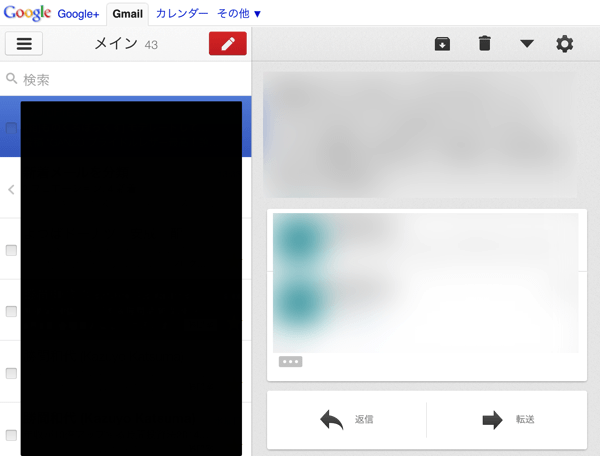
さらにVPN
もう一つ、セキュリティを高めるのにVPNを使う方法があります。VPNを使うと、VPNセッションを張った通信経路が暗号化されます。無線LANのアクセスポイントが暗号化されていなくても、他の人に内容を読まれることはありません。これについては別の記事で詳しく説明します。
まとめ
公衆無線Lanを使う場合のセキュリティ対策を考えてきました。公衆無線Lanは便利な反面、セキュリティ対策はきっちりする必要があります。この作業をついつい面倒と思ってしまうのですが、そこが落とし穴になります。対策を怠ればたちまち他の人に大切なパスワード・メールなどの内容を読まれてしまいます。
それを防ぐために下の5つの対策を紹介しました。
- 使っていないときは無線LANをオフにする
- 共有機能を無効にする
- ファイアーウォールを有効にする
- セキュリティが必要な通信は公衆無線LANではしない
- 出来るだけSSLを使う
手間がかかっても、セキュリティ対策の手抜きをしないように心掛けて、安全に公衆無線Lanを使って行きましょう。セキュリティ対策をすれば、便利で速くて、コストが不要・もしくは安い、通信手段です。活用していきましょう。





![[ 日刊 20131003 Vol. 105] 秋の涼しい夜長はお風呂でリラックス](https://mono96.jp/wp-content/uploads/2013/10/IMG_45261-1-150x150.jpg)

